搜尋此網誌
查理王的電腦部落格
如何連線Juniper SRX/SSG Colsole Port
取得連結
X
以電子郵件傳送
其他應用程式
-
9月 06, 2017
如何連線Juniper SRX/SSG Colsole Port
如何連線CONSOLE
通常我們要設定網路設備時,都會經由網路連結,透過web、telnet、ssh等方式來登入網路設備並進行設定,而當網路不通,或是設定錯誤,或是設備故障,或是密碼忘記時,您就只能經由console port來設定管理網路設備了。
而要連接console port,就要使用console線才行,當我們購買新產品時原廠通常都會附贈一條console線,一端為RJ45網路線接頭,另一端為DB9公接頭,而Juniper、Cisco和大多數廠商像是D-link和Zyxel等的console線則大都通用,市面上也多有販售,如下圖所示。
而筆記電腦通常沒有COM port,我們可以使用 "USB轉RS232 (DB9)串口線(內置usb晶片PL2303芯片)",串接console線(RJ-45轉DB9介面)來連接網路設備。
以下為新產品,直接從usb接頭轉換成RJ45網路線接頭,只是單價相對較高!
Console線的連接方式如下圖,一端接到網路設備的Console port,另一端則接到電腦的COM PORT。
使用超級終端機HyperTerminal來連線console。
當console線連接好後,執行hypertrm.exe(超級終端機)便會看到如下的畫面,名稱隨便填,然後按確定。
接著在”使用連線”選擇正確的com port(通常只會有一個),然後按確定。
如果下拉功能表中並沒有顯示COM1、COM3、COM4等COM Port選項,只有TCP/IP(Winsock)選項,表示電腦沒有找到” USB轉RS232串口線”的驅動程式,要到 ” USB轉RS232串口線”的製造廠商的官網去下載安裝驅動程式即可。
而若選擇TCP/IP(Winsock)選項,則須填入網路設備的ip位址,其功能則跟telnet一樣,可以登入系統進行設定,但是開機過程則無法顯示(因網路斷線),必須等到網路部分與系統備妥時才能登入系統進行設定。
然後在每秒傳輸位元部分選擇”9600”,流量控制部分選擇”無”,其他部分則不動,最後按確定即可。
而我們也可以從 裝置管理員 > 連接埠(COM和LPT) 來檢查是否有找到” USB轉RS232串口線”的驅動程式,如果看到驚嘆號的話表示沒有找到驅動程式,要到 USB轉RS232串口線
的製造廠商的官網去下載安裝驅動程式。
下圖則為Console Port連接程序及參數設定的英文版說明。
超級終端機還有個很好用的功能,Capture
Text。
Capture
Text會將超級終端機所呈現的內容一併輸出到您指定的文字檔,這在除錯或是教學示範等方面很方便。
其步驟如下所示:
在功能表選取Transfer > Capture Text
從跳出的視窗中我們可以指定要輸出的檔案。
我們可以在功能表選取Transfer > Capture Text > Stop 來停止擷取本文輸出。
除了超級終端機HyperTerminal以外,我們也可以利用putty軟體來連線console。
Putty 幾乎比 超級終端機還要方便. 只要"用滑鼠點擊兩下(Serial與Open)",就可以開始用了! 這是因為 Putty 的預設
"傳輸速率" (Baud rate)就是
"9600","流量控制"
(Flow Control) 是 "Xon/Xoff"( Console 終端機設定,流量控制是 "None", 只不過設成"Xon/Xoff"
也都可以正常連線), 剛好直接就可以當作 Console 設定。
您也能更改console連線設定。
之後把設定名稱定為ssg5,將設定儲存成Sessions。
然後在運行putty的時候直接Load載入ssg5設定,方便又快速。
以下為putty連線登入後進行設定所顯示的畫面。
Juniper Network
Juniper SRX
Juniper SSG5
取得連結
X
以電子郵件傳送
其他應用程式
這個網誌中的熱門文章
查理王的電腦部落格-首頁
-
10月 19, 2023
查理王的電腦部落格 之所以成立這個部落格,最主要是要和大家分享自己學習電腦的一些經驗,在學習上往往因為一個指令或是一個觀念,常常我們要上網查幾天的資料才有答案,因此也就有了將自己的電腦學習經驗分享出來的想法,但是個人的經驗往往不足,觀念也不見得完全正確,加上粗心大意,校稿不認真等等因素,文中若有謬誤不對之處尚請大家見諒,還望各位大大能不吝賜教,將錯誤指明並 email 給我 ( taiwankid168@gmail.com ) ,小弟在此萬分感謝您 !! 因為沒有太多時間管理部落格,所以並沒有開放留言區提供給大家留言,尚請大家見諒 !! 小弟一向喜愛美食,所以未來會陸續在本版中加入美食文章,主要原因也是小弟文章的產量一向不高,所以就不另外開美食部落格了。另外,小弟也會在本版中陸續加入宗教相關文章,介紹小弟常拜拜的廟宇,歡迎大家來點閱。 美食文章 宗教相關文章 Juniper 防火牆相關文章 近期發表文章: 台北市關渡宮介紹-北臺灣第一座媽祖廟,為北臺灣最重要的媽祖信仰中心(關渡媽) 屏東 東港東隆宮介紹 ( 溫府千歲 、 王爺公 ) 屏東慈鳳宮 介紹 ( 屏東媽、阿猴媽 ) 花蓮聖地慈惠堂總堂介紹 ( 金母娘娘 ) 台中清水壽天宮介紹 ( 西勢媽 ) 高雄三鳳宮 介紹 ( 太子爺 ) 三峽清水祖師廟介紹 ( 清水祖師 ) 苗栗玉清宮介紹 ( 關聖帝君 ) 後龍山邊媽祖宮 介紹 ( 山邊媽 ) 竹南後厝龍鳳宮介紹 ( 媽祖 ) 新竹普天宮 介紹 ( 關聖帝君 ) 清水慈雲 宮介紹 ( 觀音佛祖 ) 新竹東寧宮介紹 ( 地藏王菩薩 ) 台南南鯤鯓代天府 介紹 ( 五府王爺 ) 台南南鯤鯓萬善堂 介紹 ( 囝仔公小王爺 ) 台南南 鯤鯓代天府 - 凌霄寶殿介紹(玉皇上帝 ) 難得的平民美味 - 甕仔海鮮麵 - 新竹北門雞絲飯 彰化 北斗美食 - 阿美姊高麗菜飯(北斗奠安宮前) 艋舺龍山寺介紹 ( 觀世音菩薩 ) 三峽行修 宮( 行天宮三峽分宮 )介紹 ( 關聖帝君 ) 北投行 天宮( 忠義 廟 )介紹 ( 關聖帝君 ) 行天宮( 恩主公廟 )介紹 ( 關聖帝君 ) 竹北天后宮介...
閱讀完整內容
筆記電腦刷BIOS失敗無法開機—用CH341A編程器重刷BIOS教學!
-
10月 25, 2019
ASUS 筆記電腦更新 BIOS 失敗無法開機 —用 CH341A 編程 器重刷 BIOS 教學! 前一陣子買了一台新的筆記電腦 (∩_∩) ,因此讓跟了我多年的 ASUS A42JA 筆電因此就被束之高閣沒有再被使用了 ヽ (´ ー ` )┌ ,後來想說反正放著不用也是浪費,乾脆就整理一下拿到拍賣網站給便宜賣掉算了 (¬ ‿ ¬) ,於是便動手開始移除個人的資料, 把 WINDOWS 7 系統還原到出廠狀態,順便一起更新 BIOS 的版本 ,而更新的過程很順利,在寫入 100% 後便自行重開機,重開機後小弟發現電源燈與硬碟燈皆恆亮,且螢幕沒有畫面,但小弟當然得等著它繼續開機更新 BIOS ,可是 2 分鐘 .. , 5 分鐘過了 .. ,情況還是一樣,此時心中不禁起了疑惑 (• ิ _• ิ )? ,不會吧 ! 會不會更新失敗了 ? 難道這麼倒楣的事都讓小弟我給碰上了 ? 一直等到十分鐘過後,小弟我終於失去耐性了,便下定決心長按電源鍵來讓筆記電腦強行關機 ( ╯‵ □′) ╯ ︵ ╧═╧ ,然後再開機,結果依然還是沒有畫面,電源燈與硬碟燈都恆亮的情況,小弟仍不死心的又重試了幾次,問題最後終於明朗化了,他媽的 BIOS 真的更新失敗了,對小弟來說一直是傳說中的問題竟被我給遇上了 !!! 。゜゜ (´ O `) ゜゜。 因為這台 ASUS A42JA 筆電已購置多年,早就過保固了,因此小弟先上網 GOOGLE 下,發現這類問題 ASUS 原廠通常是換主機板(這是在論壇上討論的內容),且一片要價 $5000 元 ( ⊙ _ ⊙ ) ,所以送回原廠維修的方案小弟就不考慮了(超出了筆電的價值沒有維修的必要),小弟接著再努力的 GOOGLE 幾下,終於發現 BIOS 更新失敗後似乎可以自行使用燒錄器來重刷 BIOS (¬_¬;) ,於是這便成為小弟唯一可行的解決方案了。 從網路上找到的刷 BIOS 案例中,發現大多是使用 ”CH341A 編程器 ( 燒錄器 ) ” 來進行燒錄作業,其基本作法是用烙鐵將主機板上的 BIOS 晶片( 芯片 ) 拆下,再用 CH341A 燒錄器將原廠下載的 BIOS 檔案燒入芯片中,最後再將 BIOS 芯片焊接回筆電主機板上。而因為小弟也是...
閱讀完整內容
如何測試網路連線--網路斷線了怎麼辦?
-
9月 06, 2017
如何測試網路連線--網路斷線了怎麼辦? 如何測試網路連線 -- 網路不通了 DIY 自行檢測網路連線 當我們打開電腦,卻發現無法上網了,這時候我們該怎麼辦呢 ? 如果在公司的話,我們可以請電腦人員來處理,而若是在家裡,我們就必須 DIY 先自行檢查一遍,如果檢查後仍然不能上網的話,我們也只能請朋友或是廠商來維修了。 而我們又要如何 DIY 先自行檢查呢 ? 請您依照下列步驟來進行: 第一步:進入 DOS 命令列模式。 按 " 視窗鍵 +R 鍵 " ,開啟執行視窗並輸入 " cmd " 後按 enter 鍵來進入 DOS 命令列模式。 第二步:檢查 ip 是否正常。 請輸入 " ipconfig " 來 檢查有無取得正常 IP 或是 IP 設定是否正確。 若電腦要上網,則每台電腦 一 定都要配有一個 IP 位址才行,本例的 IP 位址為 192.168.1.11 。 而 IP 位址分成 公共 IP 與 私有 IP 兩種, 只有公共 IP 才能上網 ( 網際網路 ) ,私有 IP 是無法直接上網的,私有 IP 只能在區域網路中使用 。而因為公共 IP 太少,所以要搭配私有 IP 來上網才行,這樣就可以達到以 100 台電腦,或是以 10000 台電腦,使用私有 IP 經過網路設備的轉換而達成只需使用 1 個公共 IP 就能讓大家一起上網的目的了。 私有 IP 無法直接連接網際網路,需要使用 網絡地址轉換( Network Address Translator , NAT ) 或者 代理伺服器 ( proxy server ) 來實現。與公網 IP 相比,私有 IP 是免費的,同時節省了 IP 位址資源,適合在區域網使用。私有 IP 常被用於家庭,學校和企業的區域網。 私有 IP 的範圍: 192.168.XX. XX 172.16. XX.XX – - 172.31. XX.XX 10. XX.XX.XX 我們只要看到 IP 位址開頭為上述範圍的 IP ,就表示您的 IP 為私有 IP 。 還有一種 ip 位址為 169.254. X.X , 這種...
閱讀完整內容
技術提供:Blogger